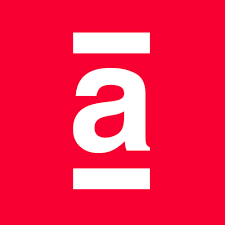Não existe uma fórmula secreta para usar o Outlook, porém, seguindo algumas dicas simples, você pode melhorar o gerenciamento do seu negócio nessa ferramenta de e-mail.
A gestão dos e-mails é uma parte essencial da rotina de trabalho. E para quem trabalha no universo online, essa responsabilidade ganha um peso ainda maior.
Atualmente, cerca de 4 bilhões de pessoas utilizam o e-mail no mundo todo e essa é uma das principais ferramentas de comunicação entre empresas e seus clientes. (Statista, 2021)
Para quem é dono do próprio negócio, lidar com tantos e-mails não é uma tarefa fácil. Porém, entendendo bem o sistema que você está utilizando e os recursos que ele oferece, é possível otimizar o seu uso.
O Microsoft Outlook, por exemplo, é uma ferramenta de e-mail que foi criada para atender as necessidades de trabalho de diferentes públicos e conta com algumas funcionalidades diferenciadas para cumprir essa função.
Sendo assim, separamos as principais dúvidas dos usuários do Outlook e algumas dicas para você gerenciar os seus e-mails da melhor maneira.
Como colocar assinatura de e-mail no Outlook
A assinatura de e-mail é uma das partes mais importantes dessa forma de comunicação. Além de ser uma forma de você se identificar para o destinatário, uma assinatura bem personalizada pode reforçar a sua marca e profissionalizar as suas mensagens.
Essa assinatura pode ser simples, trazendo apenas seu nome e telefone, ou pode ser mais elaborada, trazendo imagens, links e outras informações relevantes do seu negócio.
Para adicionar a sua assinatura de e-mail no Outlook, abra uma nova mensagem de e-mail e selecione a opção Assinatura > Selecionar assinatura para editar > Novo. Na caixa de texto, escreva a sua assinatura, altere fontes, cores e tamanho, e adicione as imagens, ícones e links que preferir.
No campo Escolha a assinatura padrão, você pode associar a assinatura a sua conta de e-mail, fazendo com que essa assinatura acompanhe todas as mensagens que você enviar.
Como cancelar envio de e-mails no Outlook
Você sabia que o Outlook permite que os seus usuários cancelem ou até substituam um e-mail após o envio?
Para realizar essas ações, vá até os seus e-mails enviados e selecione a mensagem desejada. Com a mensagem aberta, procure no menu superior Ações > Cancelar Mensagem Enviada. Ao selecionar essa opção, você pode escolher Excluir cópias não lidas desta mensagem ou Excluir cópias não lidas e substituí-las por uma nova mensagem.
A mensagem substituta pode ser bastante útil nos casos em que você apenas esqueceu de adicionar alguma informação ou de anexar um documento. Se essa for a sua situação, selecione Excluir cópias não lidas e substituí-las por uma nova mensagem, escreva a sua nova mensagem e clique em Enviar.
Mas atenção: a opção de Cancelar Mensagem Enviada é possível apenas quando o destinatário tem uma conta de e-mail na mesma ferramenta ou em contas do Exchange.

Como enviar mensagens automáticas no Outlook
Respostas automáticas podem facilitar o seu dia a dia e otimizar o seu atendimento. Além disso, elas podem ser utilizadas em momentos em que você estará ausente temporariamente ou até para responder certos tipos de e-mails.
No Outlook, existe um direcionamento específico para esse tipo de mensagem em Arquivo > Respostas Automáticas (Ausência Temporária). Nesta opção, selecione Enviar respostas automáticas e escreva o texto desejado.
Caso não encontre a opção Respostas Automáticas ou deseje mandar uma mensagem automática para algum caso específico, use a ferramenta de Regras e Alertas para criar a sua mensagem de ausência temporária.
Como gerenciar e-mails usando as regras do Outlook
As regras do Outlook permitem que os usuários gerenciem suas mensagens de e-mail de forma automatizada. Ou seja, você pode criar uma regra para mover, sinalizar ou até responder e-mails específicos de forma automática.
Para criar uma regra de resposta automática, selecione a opção Arquivo > Gerenciar regras e alertas > Nova Regra e opte por aplicar a regra em mensagens que você receber. Depois, você irá se deparar com duas etapas: Etapa 1: selecionar as ações, onde você vai escolher um modelo específico de mensagem, e a Etapa 2: editar a descrição da regra, onde você precisa apenas clicar no texto sublinhado.
Ao avançar, você deverá escrever um nome para a sua regra e então ativá-la. Lembrando que as regras podem ser ativadas e desativadas a qualquer momento, sendo assim, caso você não queira ativá-las naquele exato momento, apenas desmarque a caixa de seleção e conclua o processo.
Como organizar os seus e-mails no Outlook
Como você viu, o Outlook traz algumas funcionalidades que podem otimizar os seus e-mails e facilitar essa parte da sua rotina de vendas. Então, para finalizar, separamos 4 dicas bem simples que vão ajudar na organização e gestão dos seus e-mails:
1) Crie pastas e organize-se
As pastas são muito utilizadas para melhorar a gestão dos e-mails e, no Outlook, elas podem ser organizadas da forma que você preferir para facilitar o seu dia a dia.
Você pode separar por setor, por obrigações ou até por período, como demandas que devem ser feitas ainda naquele dia, durante a semana ou no futuro. Mas lembre-se: as pastas são uma forma de facilitar – e não dificultar – a sua rotina, por isso, tente não criar uma grande quantidade de categorizações.
2) Atribua categorias de cores
Com as categorias de cores do Outlook, você identifica facilmente as suas mensagens, já que você pode associar as cores a contatos, tarefas ou até certos tipos de e-mails que você recebe com mais frequência.
Para atribuir uma categoria de cores, basta selecionar a opção Categorizar e escolher as categorias que deseja criar.
3) Classifique as suas mensagens
A classificação de e-mails no Outlook facilita que você encontre os seus e-mails e permite que as mensagens mais importantes para você sejam facilmente localizadas na caixa de entrada.
4) Mantenha sua caixa de entrada livre!
Lidar com os e-mails é algo que já faz parte da sua rotina, não é mesmo? Porém, um ponto indispensável dessa tarefa é: no final do dia, busque sempre deixar a sua Caixa de Entrada vazia! Assim, você não corre o risco de ficar com a Caixa de Entrada cheia, com e-mails se acumulando ao longo do tempo, e ainda facilita a sua organização diária na ferramenta.
Como falamos no início, não existe fórmula secreta, mas colocando algumas — ou todas — essas dicas em prática, você com certeza levará a gestão dos seus e-mails no Outlook para o próximo nível.
Leia também:
5 marcas no Instagram para inspirar o seu e-commerce
7 dicas para evitar o abandono de carrinho pelo cliente do e-commerce
Reclame Aqui: o que é e como zelar pela sua reputação no site?